윈도우 런처 추천: Raycast Beta 사용기, 생산성 향상 앱 강추
Contents
윈도우 Raycast
드디어 윈도우용 Raycast가 출시됐습니다! 맥북에서 가장 많이 사용하는 앱인데 너무 좋아서 윈도우 버전이 나오길 기다리며 대기 리스트 걸어놨는데 한국 시간으로 밤 11시 47분에 메일이 왔어요! 지금은 Beta 첫 버전이라 전체 기능을 사용할 수 없지만 레이캐스트를 윈도우에서 사용할 수 있다는 것 하나로 좋습니다.
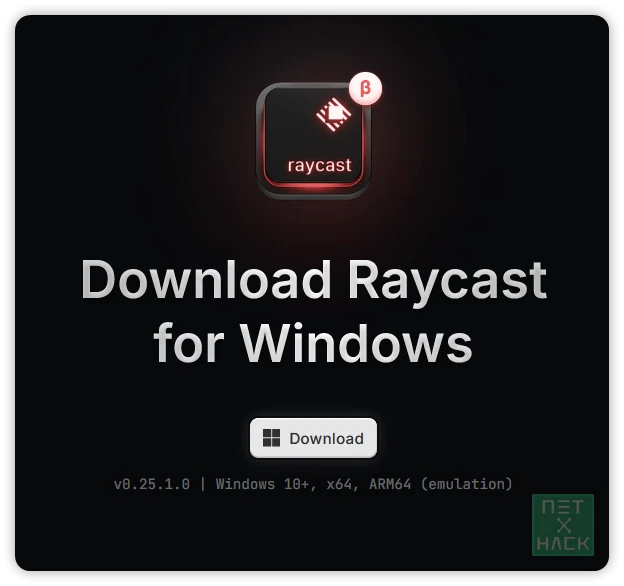
다운로드 방법
초대 링크 받으신 분들이 다운로드 링크로 들어가면 받을 수 없는 페이지로 나와서 헷갈리실듯하여 설명합니다.
- 우선 Raycast 홈페이지에서 계정 생성을 해야합니다.
- 초대 메일을 받은 이메일 계정과 동일해야 해요.
- 로그인 후 다시 링크로 가면 다운로드 링크가 뜹니다.
- 설치
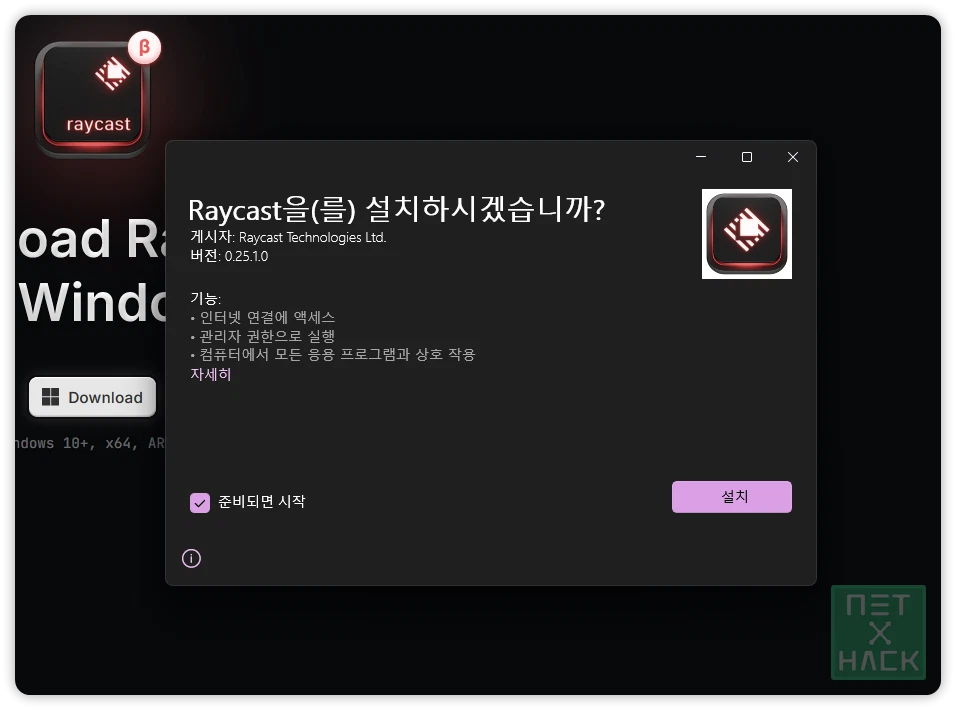
궁금하실만한 부분
Raycast는 오픈소스 앱인가요?
https://github.com/raycast 깃헙 페이지가 있기 때문에 완전 오픈소스라고 생각하실 수 있지만 부분 오픈소스 입니다. 클라이언트 코어는 공개되어있지 않고 API, Extension 관련, 코드 스니펫 이미지 생성기 – https://ray.so/ 그리고 UI 시스템 https://www.npmjs.com/package/@raycast/api 등은 오픈소스로 공개되어있습니다.
Raycast는 완전 무료인가요?
핵심 기능들은 거의 다 무료 입니다. 저도 지금까지 무료만 사용하고 있습니다. 추가적인 AI 사용, 동기화, 번역 무제한 노트 및 클립보드 등의 기능만 유료입니다.
Raycast는 보안상 안전한가요?
레이캐스트 자체는 macOS 기준으로 App Sandbox 안에서 작동하며, 사용자의 데이터를 클라우드에 저장하지 않습니다. API 키 또한 로컬에 저장되므로 안전합니다. 다만 확장프로그램(Extensions)의 경우에는 모두 작동 방식이 조금씩 다를 수 있기 때문에 설치전에 설명을 잘 읽어보고 사용하세요.
저는 이런 부분들이 궁금했어요. 사용하다보면 Raycast 하나로 거의 대부분의 것을 제어하기 때문에 많은 권한을 가지고 있고, AI를 사용하려면 프롬프트까지 입력하다보니 Raycast에게 많은 것을 넘기는 느낌이 들 수 있기때문이죠.
완전 오픈소스화 된다면 Raycast는 무조건 사용해야할 200점짜리 앱이라 생각하지만 회사도 꽤 많이 성장했고(시리즈 B 이후 받은 누적 투자 금액이 약 4,800만 달러), 신뢰할 수준은 되었다고 생각하기 때문에 잘 사용하고 있습니다. 정말 편하고 레이캐스트 하나로 삭제되는 앱들이 꽤 있어요. 킬러 앱이라고 부를만 합니다.
🤩기본 기능 + 확장프로그램 = 생산성 극대화
Raycast의 가장 큰 장점은 확장성 입니다. 유명한 서비스, 앱과 연동이 쉽게 되어서 시간을 투자한다면 많은 생산성 향상을 얻을 수 있습니다.
한국은 raycast 사용자가 적다보니 아래 영어 검색어로 찾아보시는게 더 좋습니다.
- best raycast extensions
- best raycast plugins
- best raycast tips
아직은 macOS 기준이지만 앞으로는 윈도우용 Raycast에도 빠른 시일내에 이식될거예요.
Raycast 기본 기능 정리
- 🔍 앱 실행: 설치되어있는 앱, 설정, 시스템 유틸리티 등을 검색
- 🗂 파일 검색: 최근 파일/폴더 빠르게 검색 및 열기
- 🖥 시스템 명령어: 실행 재시작, 종료, 잠금, Wi-Fi 껐다 켜기 등
- 📋 Clipboard History: 클립보드 복사, 붙여넣기, 기록 보기, 자주쓰는 내용 고정도 가능
- 🪟 Window Management: 창 정렬(좌우 분할, 최대화 등) 키보드 단축키로 쉽게 제어
- 📐 Color Picker: 색상 추출기
- 🧠 Calculator: 명령어 창에서 실시간 계산식 입력
- 🔤 Change Case: 텍스트 대소문자 변환
- ✂ Paste as Plain Text: Cmd + Shift + V로 서식 없이 붙여넣기
- 😃 Emoji Picker: 이모지 입력기 호출 및 검색
- 📌 Snippets: 자주 사용하는 문장, 코드 저장 및 불러오기 (폴더 기능이 없음)
- 🔗 Quicklinks: 자주 가는 URL 단축 실행 설정
- 📎 File Bookmarks: 자주 사용하는 폴더/파일을 북마크해서 빠르게 열기
- ⌨ Hotkey: 설정 각 명령어에 단축키 커스터마이징 가능
- 📒 Raycast Notes: 노트
확장프로그램
https://www.raycast.com/store Raycast Store에 들어가셔서 확장프로그램 보시면 Raycast 생태계가 어느정도인지 한눈에 보실 수 있습니다.
Raycast 확장프로그램 추천 인기 글에 언급된 것들을 알려드릴게요. 지금은 macOS 위주지만 윈도우 유저가 훨씬 많아서 금방 따라잡을거예요.
지금 윈도우 raycast에서 사용가능한 확장프로그램은 창에서 store라고 검색한 후 엔터누르면 아래처럼 목록이 나옵니다.
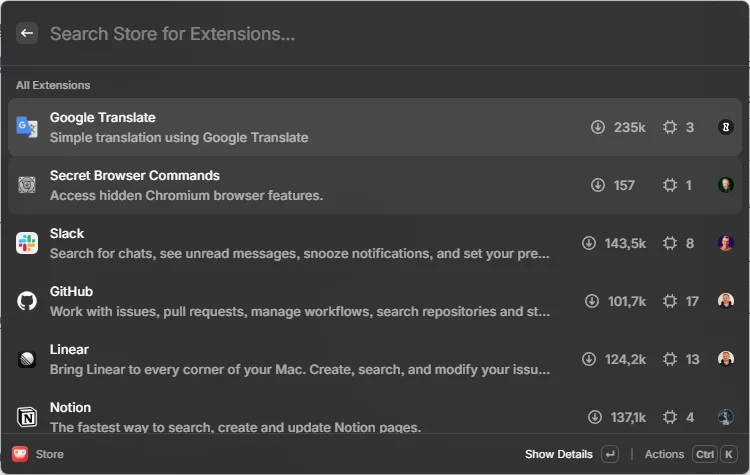
- Brew: (mac) Homebrew 패키지 관리자로 앱 업데이트, 설치 등이 가능합니다. macOS, Linux 패키지 매니저인데 이런것도 가능하다고 말씀드려요.
- Notion: 노션 연동으로 문서 검색, 열람 등 가능
- 2FA: 2단계 인증 OTP 자동 입력이 가능한데, 제가 예전에 사용할때 Authy가 연동됐었어요. – Authy 자체는 비추합니다. 별로 좋지 않은 2FA 앱이예요. Authy 삭제한 이유 읽어보세요. 이런 2차인증 코드를 쉽게 사용할 수 있다는 것을 말씀드리기 위해 소개했어요.
- Kill Process: (mac) 프로세스 강제 종료
- Image Modification: 이미지 리사이징 및 포맷 변환
- Raycast AI: ChatGPT, Gemini 등 AI를 사용할 수 있어요. 무료 요금제만 사용도 가능하고 제대로 사용하실 분은 구독중인 유료 플랜 계정 혹은 API 키가 필요하겠죠.
- Obsidian: 지식관리 앱인 옵시디언 사용 가능 (검색, 노트 생성 등)
- Visual Studio Code: VSC 연동 기능
- GIF Search: 움짤 검색
- Google Translate: 구글 번역기능 사용
- Video Downloader: yt-dlp 사용으로 유튜브, 트위터, 트위치, 인스타그램, Bilibili 등 비디오 다운로드
- Todo List: 심플한 할일 관리. Todoist 확장프로그램도 있음
- Zoom: 화상 통화
- 각종 검색: 구글, 아마존, 날씨, Github, 이미지, 단어 검색 등등
- 타이머
- Speedtest: speedtest.net CLI 사용
- 패스워드 매니저 연동: Bitwarden, 1password 등
- Toothpick: 연결된 블루투스 디바이스 관리 (배터리 잔량도 확인)
- QR코드 생성
Raycast 스토어 찾아보면 이런것도있어?? 라는 말이 나옵니다. 2025년 6월 26일 기준으로 217페이지나 되는 확장프로그램이 있습니다. 찾아보는 재미도있고 새로나온 확장프로그램이 뭐있나 확인하는 것도 재미있어요.
직접 만드실수도 있습니다. 문서화도 잘 되어있으니 도전해보세요. – https://developers.raycast.com/
Raycast 유일한 단점
램 용량이 적은 저사양 컴퓨터에서는 부담될 수 있습니다. 아직 윈도우 raycast 버전에 설치한 확장프로그램도 많지 않은데 400메가 정도를 사용하고 있습니다.
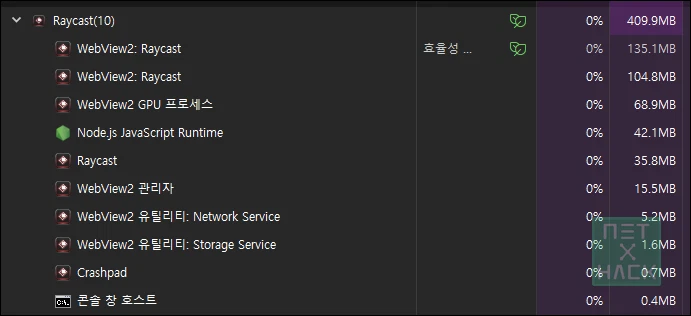
Raycast 오픈소스가 100% 이루어진다면 더 없이 좋겠지만 이건 어려울 것 같아요. 아직까진 Raycast가 100% 오픈소스 계획에 대한 공식 발표는 제가 알기론 없습니다. 지금처럼 일부 소스 코드를 공개하거나 오픈소스 프로젝트와 연계하는 방향으로 갈 듯 하네요.
Raycast 활용 둘러보기
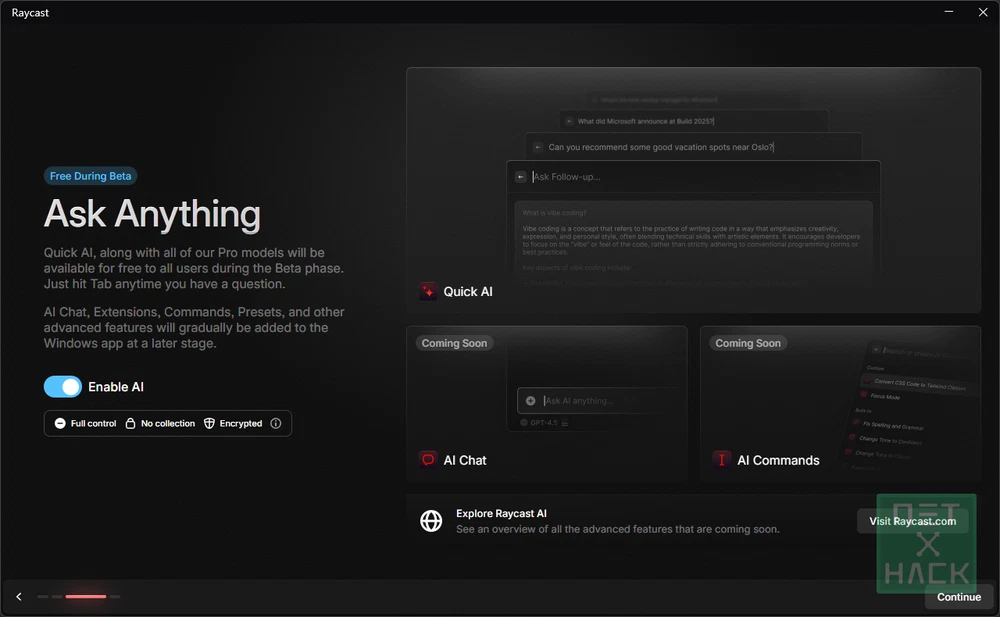
설치시 뜨는 화면인데 여기서 Enable AI 활성화 해주세요. 무조건 유용하게 사용합니다.

설정 화면은 컨트롤 + 알트 + , 눌러서 진입 가능. 아직 베타 첫 버전이라 설정에서 할 수 있는게 많지 않아요. Raycast Hotkey에서 원하시는 불러오기 단축키를 지정할 수 있습니다.
설정 화면을 macOS 버전과 비교해보면
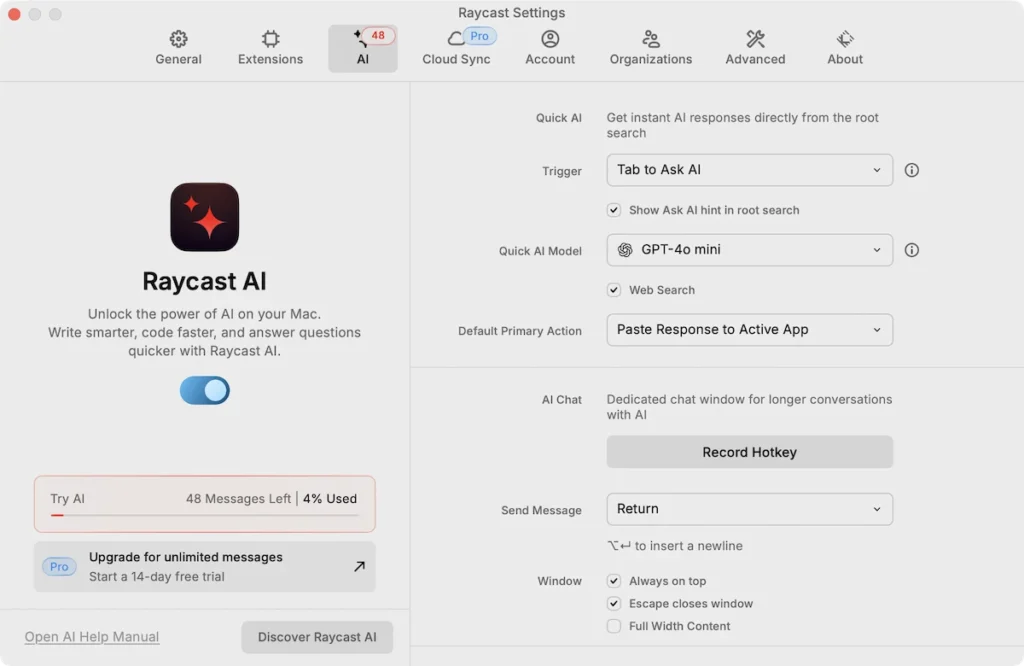
이렇게 나와요. AI 사용 횟수 잔량도 표기되네요.
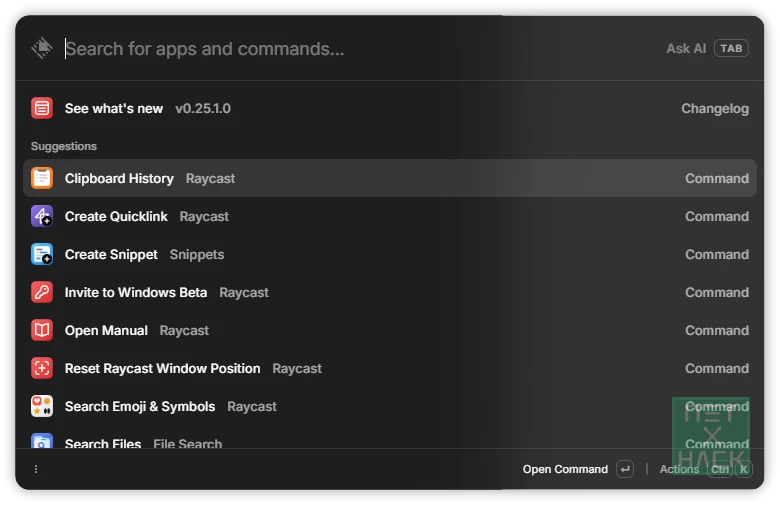
Raycast 기본 키는 Alt + Space 입니다. 위와 같은 창이 뜹니다. 여기서 많은 일을 할 수 있어요. 익숙해질수록 더 종속됩니다.ㅋㅋ
raycast 부른 후 나오는 사용 가능 명령들
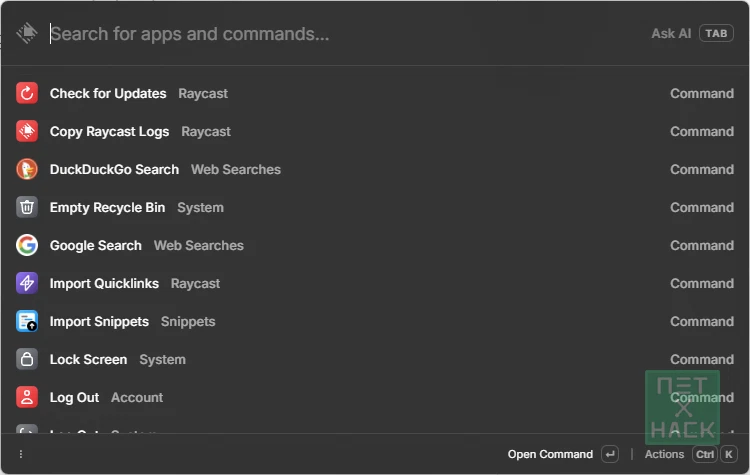
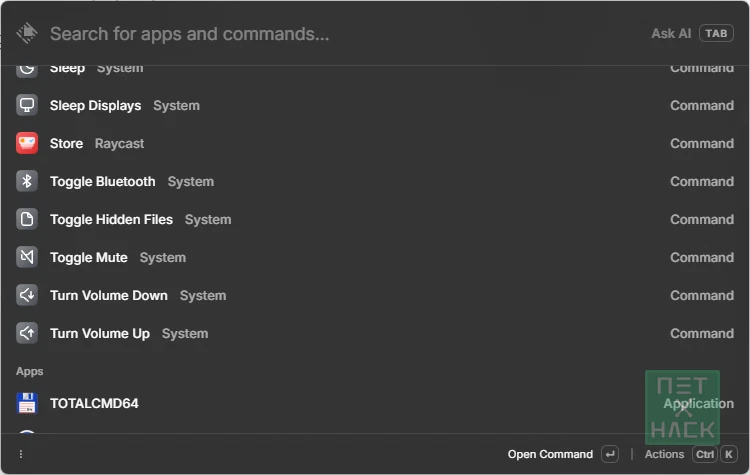
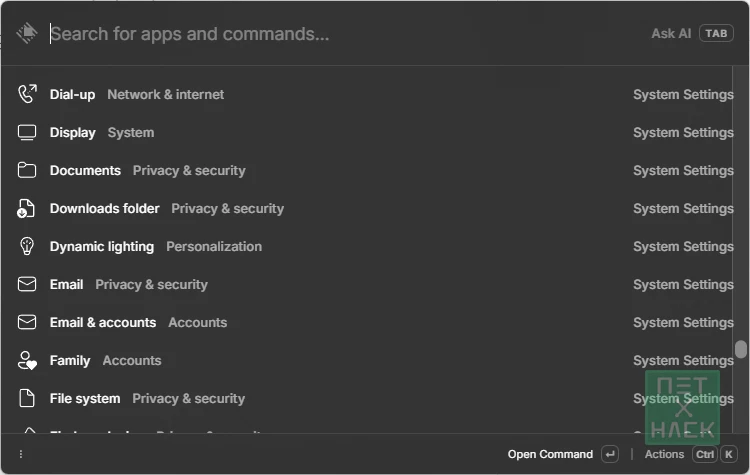
세세한것도 다 사용가능해요.
단축키
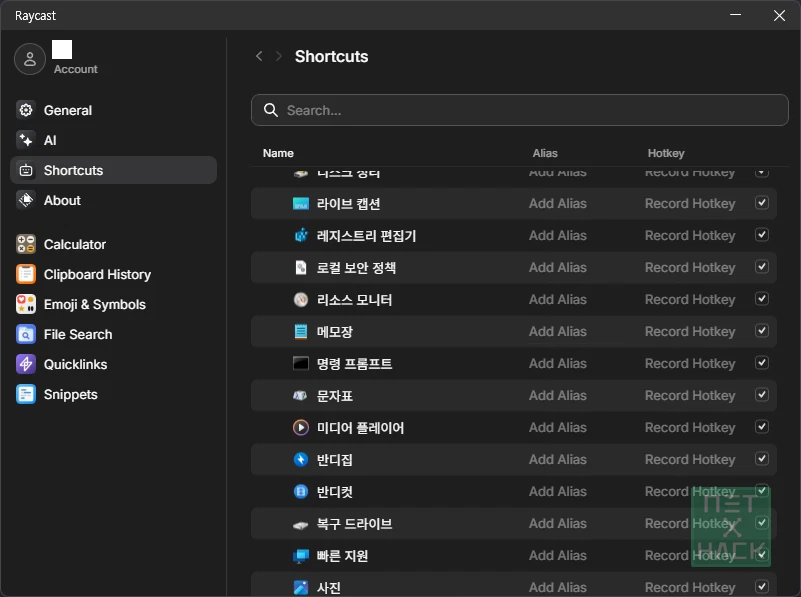
Shortcuts에서 자주 사용하는 ‘앱’, ‘설정’ 같은 것을 단축키로 지정할 수 있어요. 예전엔 Autohotkey로 하나하나 지정했던 기억이 나네요. 지금은 이렇게 편합니다 딸깍 한번이예요.
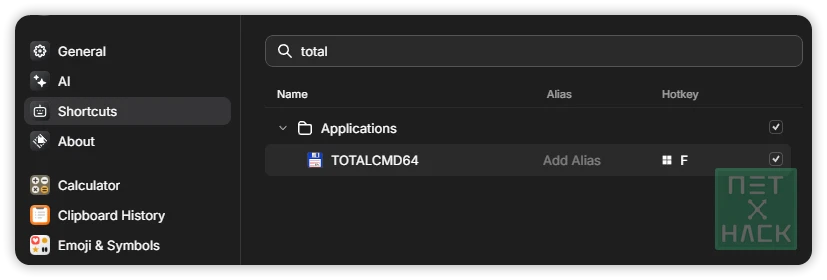
자주 사용하는 Total commander는 윈도우+F로 임시 설정 해봤습니다.
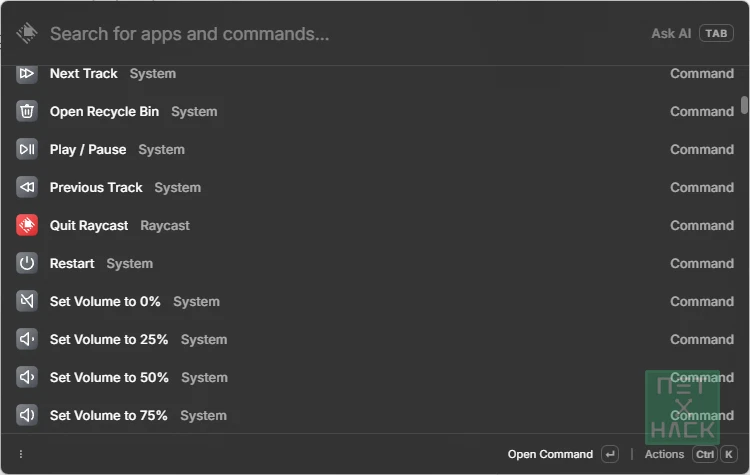
볼륨 업/다운, 뒤로가기, 플레이, 정지 등 이런 기능도 단축키로 설정해서 활용 가능
AI
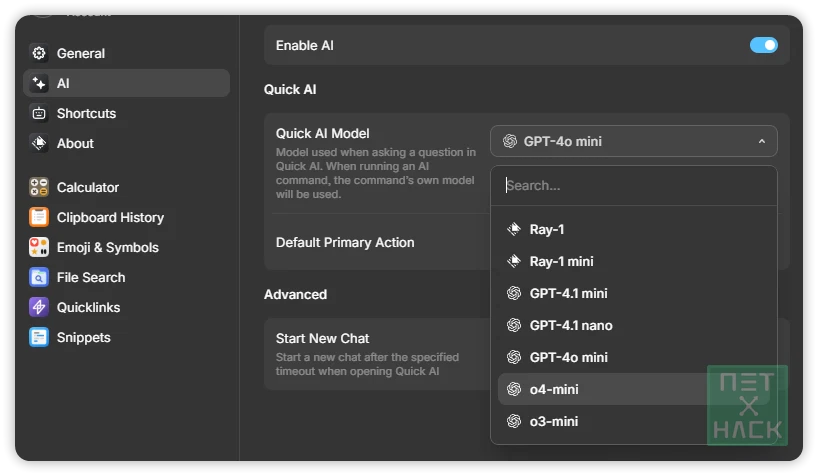
설정 – AI로 들어가시면 모델을 고를 수 있어요. GPT-4.1 nano는 정말 빠르게 대답해주지만 사용해보니 답변이 좀 부실합니다. 저는 GPT-4.1 mini 아니면 Gemini 2.5 flash를 사용합니다.
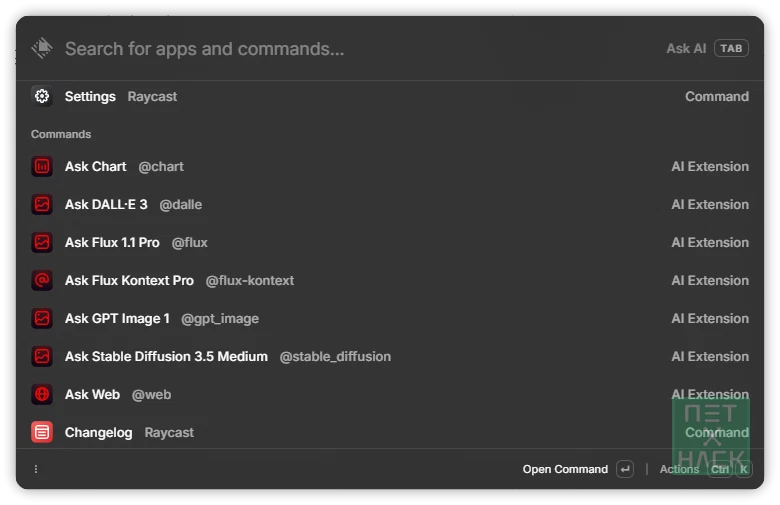
@ 누르고 다른 AI 에게 이미지 생성을 부탁할수도 있어요.

raycast 이미지 생성을 부탁했더니 ray(빛)을 캐스팅하는 마법사가 나왔네요.
raycast 사용하다 모르는 부분이 있으면
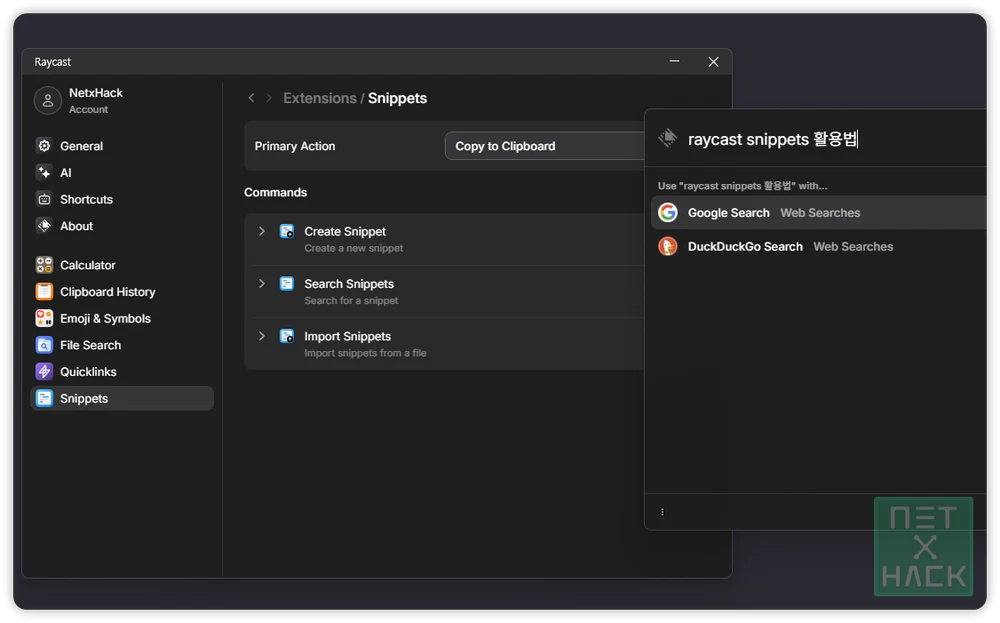
바로 구글 검색도 가능하고
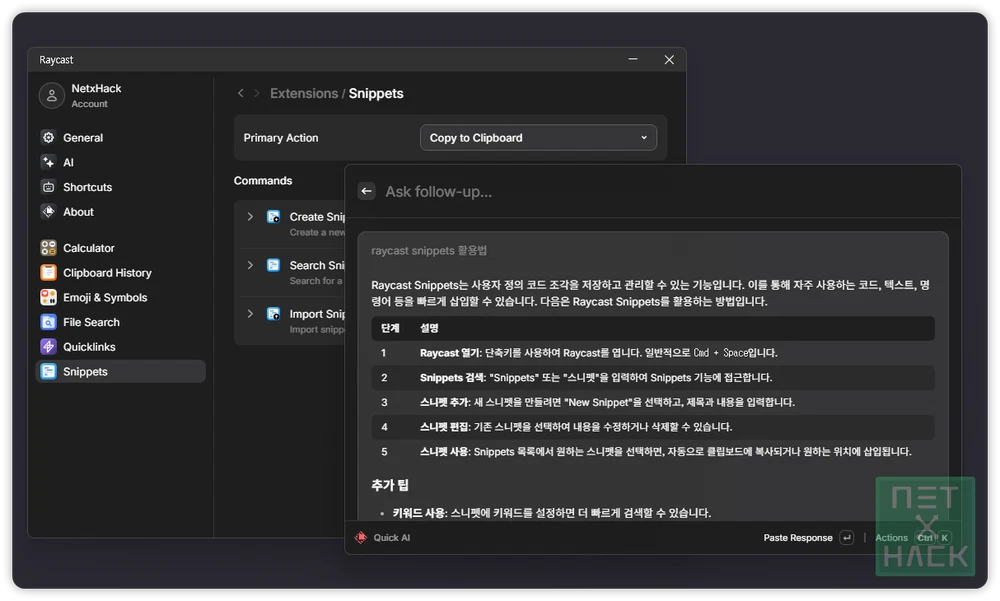
AI에게 물어봐서 raycast 안에서 원하는 정보를 얻을 수도 있습니다.
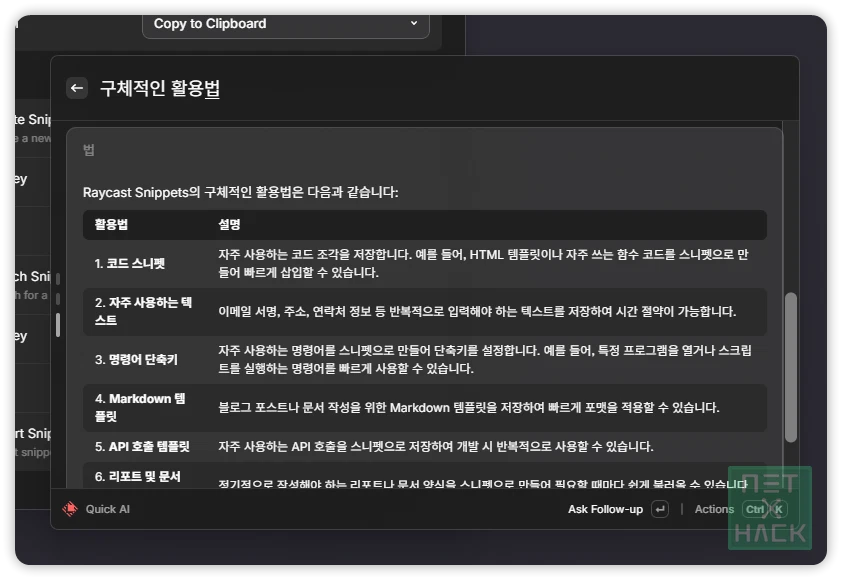
생각에 따라 다양한 활용
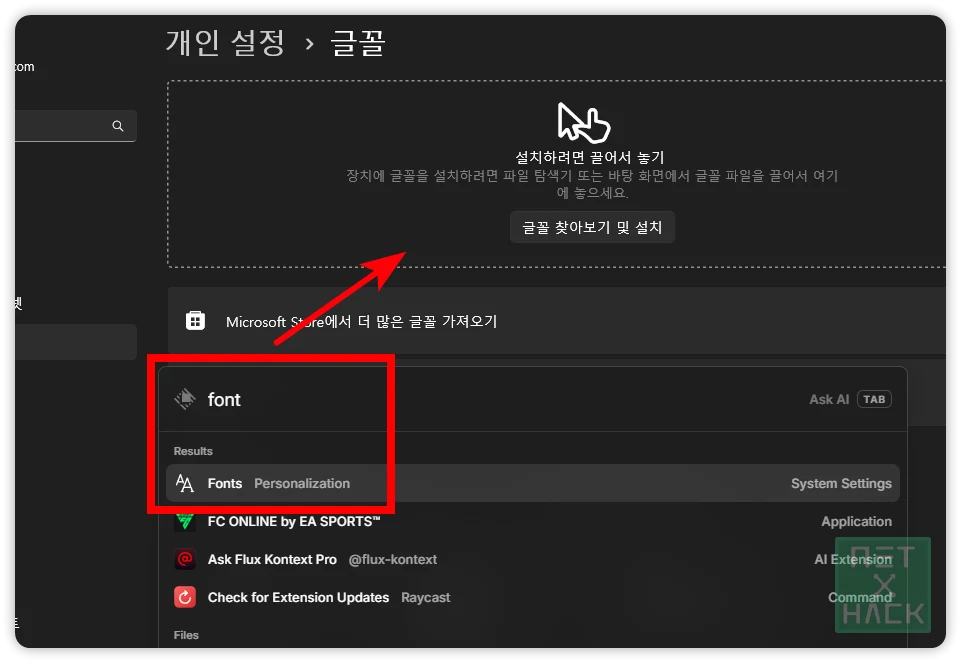
윈도우 설정도 검색 키워드로 찾아서 불러올 수 있습니다.
유료 플랜 가격과 차이
https://www.raycast.com/pro 여기에서 확인 가능합니다. 아래는 번역 후 요약
| 플랜 | 요금 | 주요 기능 |
|---|---|---|
| Free 영구 무료 | $0 / month | • Clipboard History • Quicklinks • Calculator • Snippets • Emoji Picker • Window Management • Raycast AI: 50회 무료 사용 (BYOK 가능) • Raycast Notes: 5개 제한 • iOS 앱 사용 가능 • 수천 개의 커뮤니티 확장 사용 • Custom Extensions 및 개발자 도구 지원 |
| Pro AI at your fingertips | $8 / month $96/year (정가 $120) | Free 플랜 포함 + • 고급 AI 모델 사용 (GPT-4.1 mini, Claude 3.5 Haiku 등) • Cloud Sync (Mac + iOS 동기화) • 무제한 Raycast Notes • 무제한 Clipboard History • 사용자 지정 창 관리 (Custom Window Management) • 사용자 지정 테마 (Custom Themes) • 내장 번역기 (Translator) |
| Pro + Advanced AI The most intelligent models | $16 / month $192/year (정가 $240) | Pro 플랜 포함 + • 최상위 AI 모델 사용: – OpenAI GPT-4.1, GPT-4 Turbo, GPT-4o 등 – Claude 3.7~4 Opus/Sonnet (Reasoning 포함) – Perplexity Sonar Pro – Mistral Large/Medium – Google Gemini 2.5 Pro – xAI Grok-3 Beta 등 |
유료는 거의 AI 유료 버전 구독 요금이 포함된거라고 보시면 됩니다.
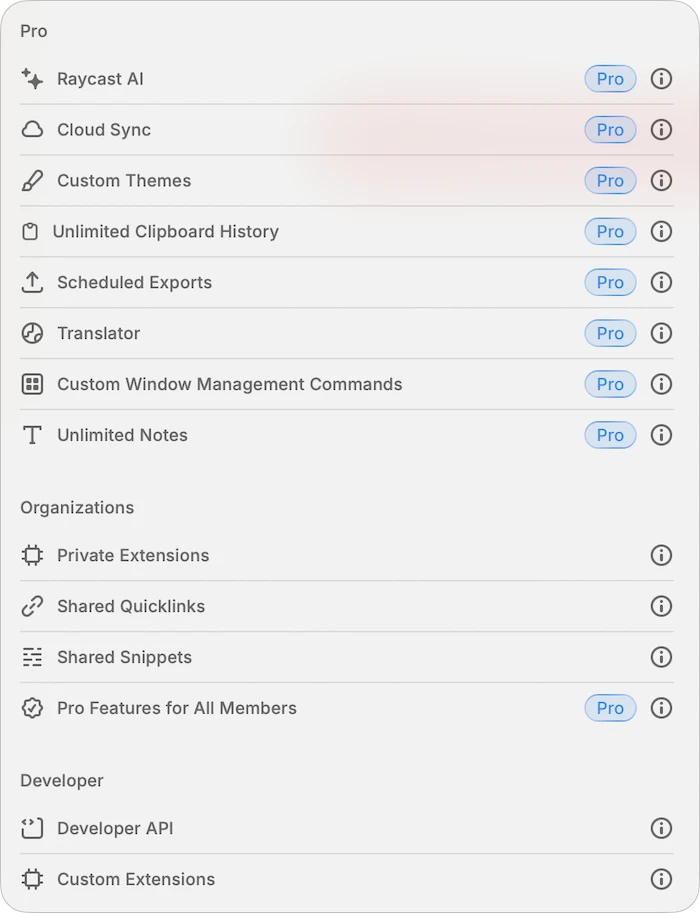
맥 버전에서 Pro로 바꿨을때 어떤 기능들을 사용할 수 있는지 좀 더 직관적으로 볼 수 있습니다.
유용한 윈도우/맥 앱 모아놓은 글도있으니 참고하세요.
Powertoys랑 비슷한 역할의 프로그램인 것 같은데 비교하면 어떤게 더 좋을까요?
파워토이랑은 좀 다릅니다. 알트+스페이스 눌러서 굉장히 많은 작업을 할 수 있게 해줍니다. 런쳐를 띄워서 그 안에서 여러가지 기능을 사용하고 앱 실행, 파일 검색 등 설명에 나온것처럼 굉장히 많은 일을 할 수 있습니다. 아직도 waitlist를 받고있는데 조만간 풀리면 꼭 한번 사용해보시는 것을 추천드립니다. 주요 기능들은 거의 다 무료거든요
Raycast 앱은 언어 지원이 영어밖에 없을까요?
네. 그런데 사용해보면 영어에 익숙하지 않으셔도 금방 손에 익어요
프로세서와 tpm지원 문제로 윈도우 11로 업그레이드를 못하고 있는데 우회 해서라도 설치할지 그냥 카스퍼스키를 쓸지 고민입니다 컴퓨터를 바꾸자니 한두푼도 아니고 미국에서는 카스퍼스키 금지 때려서 이게또 안전하나 싶고… 조언 부탁해요
우회해서 설치하면 아마 일부 업데이트 문제가 기다리고있을거예요. 길게보면 어차피 윈도우11로 가야하기 때문에 저는 우회라도 업그레이드 가시는 것을 추천드려요